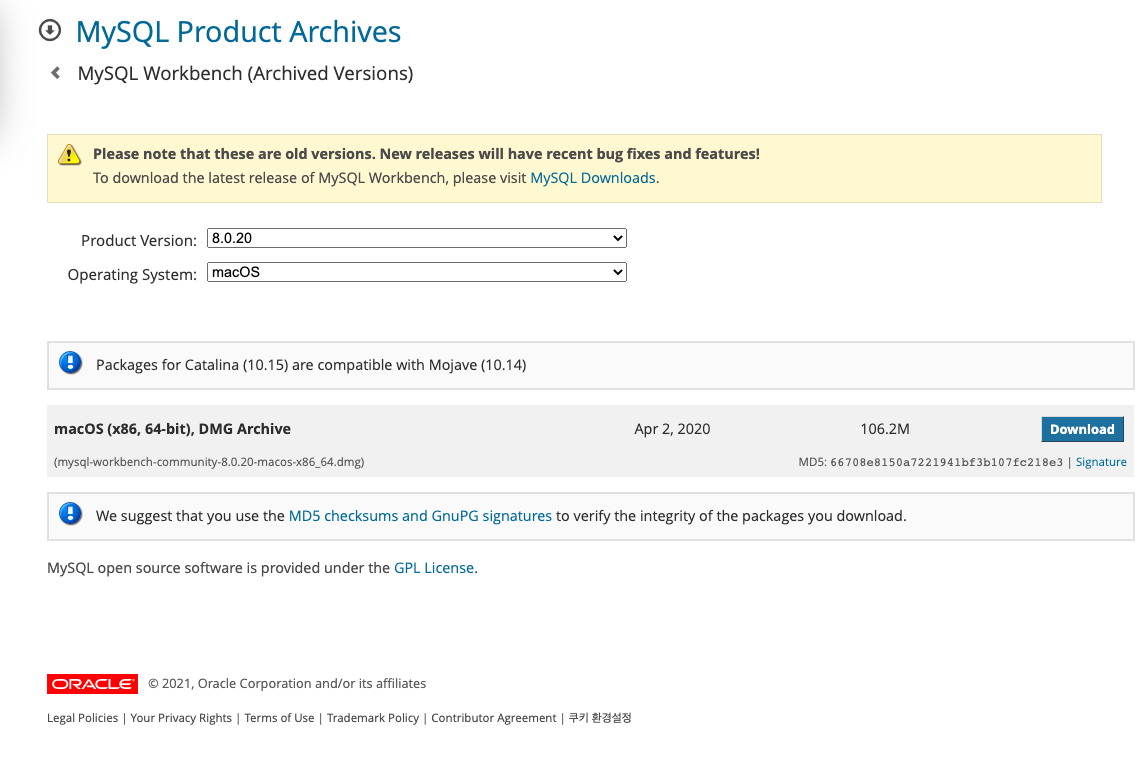RDBMS의 하나인 MySQL 설치하기
1. MySQL 설치
macOS의 경우 Homebrew라는 패키지 매니저를 통해 MySQL을 쉽게 설치 할 수 있다.
Homebrew라는 패키지 매니저를 먼저 설치한다.
$ brew install mysql
$ brew info mysql
Ubuntu Linux
apt-get 이라는 패키지 매니저를 이용하는데 우분투 리눅스를 설치하면 사전에 설치되어 있다고 한다.
apt-get을 이용한 설치
$ sudo apt-get update
$ sudo apt-get install mysql-server
2. MySQL 접속
MySQL 서비스 시작
설치 후에 MySQL 서비스를 실행해야 MySQL을 사용할 수 있다.
macOS
$ brew services start mysqlUbuntu Linux
$ sudo systemctl start mysql
3. MySQL 접속
아래의 명령어로 MySQL에 접속할 수 있다. 오류가 발생하거나, 존재하지 않는 명령어라는 결과가 나온다면, 설치에 문제가 있거나, 혹은 MySQL이 실행되지 않은 상태다.
mysql -u(계정 접근) [계정명] -p(비밀번호 입력)
$ mysql -u root -p설치했을 때 따로 계정을 추가하거나 비밀번호를 설정하지 않으셨다면 초기 MySQL의 기본 root의 암호는 비어 있으므로 "ENTER"를 누르면 된다.
MySQL root 계정 비밀번호 세팅
mysql> ALTER USER 'root'@'localhost' IDENTIFIED WITH mysql_native_password BY 'yourPassword';📣 ⠀비밀번호 세팅을 꼭 위와 같이 진행해야 됩니다..!
처음에 ALTER USER를 통해 세팅하지 않고, UPDATE로 비밀번호를 변경했다가 데이터베이스를 생성하고 테이블을 잘 만들고 진행하고 있는 줄 알았는데 뭔가 설정에서 꼬이는 바람에 root 계정에 접근이 아예 막혀버렸다..
비밀번호 설정도 잘 되어있었지만.. 꼭 위의 문장으로 비밀번호를 변경해줘야 됩니다. ♥️